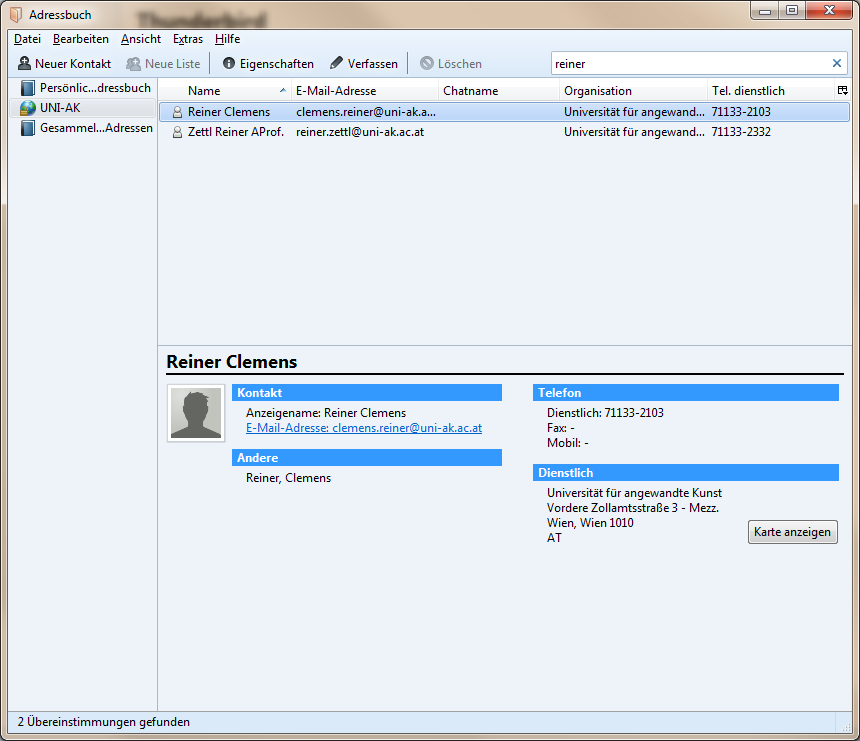Allgemeine Informationen #
Das LDAP Adressbuch steht allen MitarbeiterInnen, unter folgenden generischen Verbindungsdaten zur Verfügung.
Spezifische Anleitungen finden Sie weiter unten in diesem Artikel.
Konfiguration in Outlook #
Öffnen Sie Outlook und gehen Sie auf “Datei” und danach auf “Kontoeinstellungen”.

Danach öffnet sich folgendes Fenster:

Klicken Sie auf “Neu” und es öffnet sich ein weiteres Fenster.
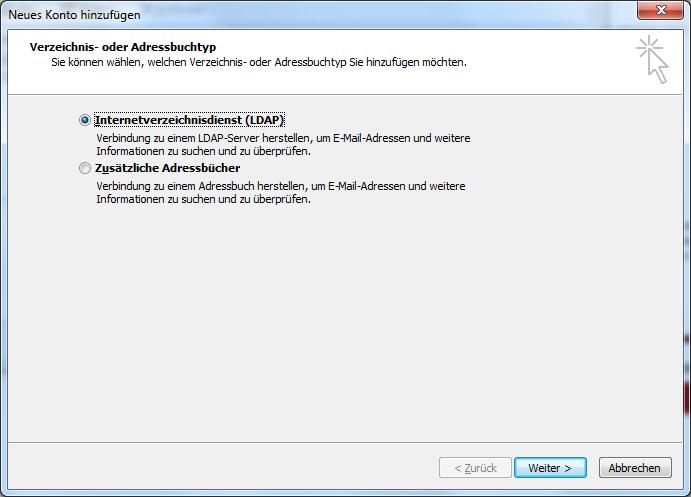
Nun einfach auf “Weiter”.

Bitte folgendes eingeben:
- Servername: “addressbook.uni-ak.ac.at”
- “Server erfordert Anmeldung” anhaken
- “pxxxxxxx@ad.uni-ak.ac.at” und Ihr dazugehöriges Passwort.
Wählen Sie noch “Gesicherte Kennwortauthentifizierung (SPA) erforderlich” aus.
(Sollte es Probleme bei der Einrichtung geben, versuchen Sie bitte die Anmeldung OHNE “Gesicherte Kennwortauthentifizierung (SPA) erforderlich“.)
Danach sollte das Ganze wie folgt aussehen:

Klicken Sie nun auf den Button “Weitere Einstellungen”, es öffnet sich erneut ein Fenster.

Geben Sie bitte bei “Anzeigename, wie er im Adressbuch erscheint”, “addressbook.uni-ak.ac.at” ein.
Ändern Sie bei “Verbindungsdetails” den Anschluss auf “636” und wählen Sie das Kästchen “Secure Sockets Layer verwenden” aus.
Klicken Sie auf die Registerkarte “Suche”.
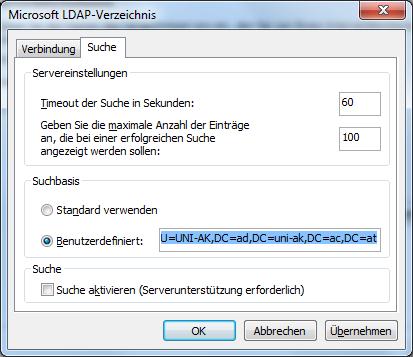
Wählen Sie “Benutzerdefiniert” aus und kopieren folgende Angaben in das danebenliegende Eingabefeld:
OU=Kontakte,OU=4Dmanaged,OU=UNI-AK,DC=ad,DC=uni-ak,DC=ac,DC=at
Klicken Sie auf “Übernehmen” und danach auf “OK”.
Nun sollten Sie wieder dieses Fenster vor sich haben.

ACHTUNG: Bei Problemen bei der Einrichtung entfernen Sie das Häkchen bei “Gesicherte Kennwortauthentifizierung (SPA) erforderlich“.
Klicken Sie erneut auf “Weiter”
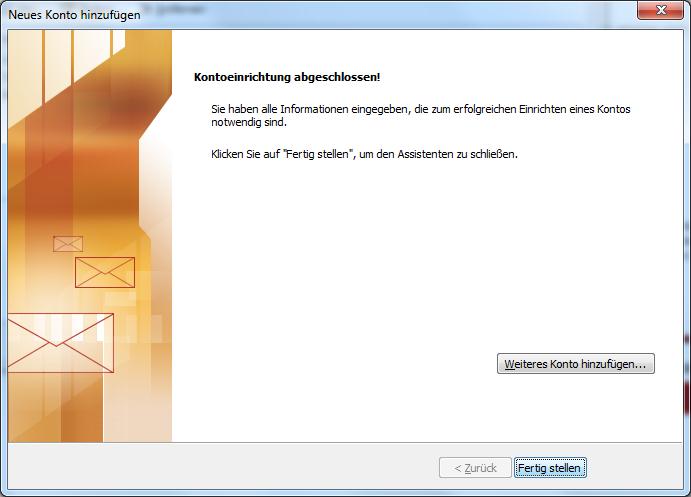
Bei diesem Fenster “Fertig stellen” auswählen
Nun sollten sie dieses Fenster sehen und somit auch Ihr “addressbook.uni-ak.ac.at” sehen.
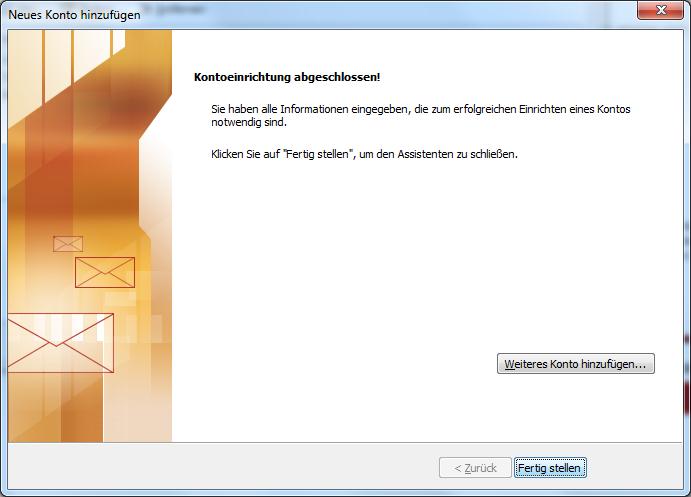
Konfiguration in Thunderbird #
Öffnen Sie Thunderbird und klicken Sie auf die “3 Querstriche” oben rechts -> Einstellungen -> Einstellungen -> Verfassen -> Adressieren
Machen Sie ein Hakerl bei „LDAP-Verzeichnisserver“ und klicken Sie auf “Bearbeiten“
Es öffnet sich ein neues Fenster. Klicken Sie auf “Hinzufügen“.
Tragen Sie bitte Folgende Daten ein:
- Name: UNI-AK (Sie können selbst frei einen Namen für das Online-Adressbuch auswählen.)
- Serveradresse: addressbook.uni-ak.ac.at
- Basis-DN: OU=Kontakte,OU=4Dmanaged,OU=UNI-AK,DC=ad,DC=uni-ak,DC=ac,DC=at
- Bind-DN: pxxxxxxx@ad.uni-ak.ac.at
- „Verschlüsselte Verbindung (SSL) verwenden“ Aktivieren, dadurch wird die Port-Nummer automatisch richtig auf „636“ eingestellt.
Klicken Sie nun auf „OK“.

Klicken Sie im LDAP-Verzeichnisserver Fenster auch auf “OK“

Öffnen Sie nun das Adressbuch.

Wenn Sie nun in der linken Spalte „UNI-AK“ ausgewählt haben und rechts oben in der Suchleiste nach einem Namen suchen, fragt Thunderbird Sie nach Ihrem p-Nummern Passwort, geben Sie dieses ein.
Bitte aktivieren Sie „Den Passwort-Manager benutzen, um dieses Passwort zu speichern“, andernfalls werden Sie bei jeder Eingabe nach Ihrem Passwort gefragt.
Klicken Sie nun auf „OK“.
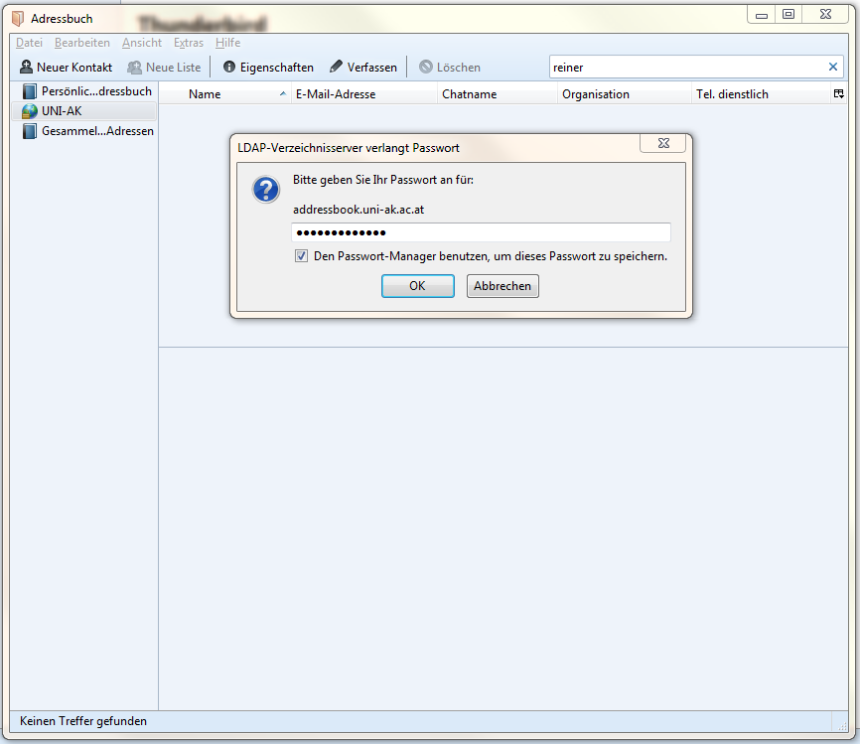
Jetzt werden Ihnen die Ergebnisse angezeigt.
Mit einem Klick auf den Kontakt werden alle Informationen zu diesem angezeigt!